ps怎么切图? 教你2种切图方法
更新时间:2025-06-09 14:26:41
切图,对于曾经的前端来说,是必备且应该基础掌握的技能。所谓的切图其实就是开发要在设计师给出的作品中整理出必备的素材以及图片,以方便在进行产品架构时的搭建,减少项目的沟通成本和人力成本。作为连接设计师与开发工程师的桥梁,切图是两种职业都应当掌握的技能。那么,PS 怎么切图?接下来,本文就教大家 2 种能够方便完成切图的方法,让大家能够更好地掌握这个技能。
导读
1.怎么用 PS 完成切图?
2.实现切图操作的其他方法
1.怎么用 PS 完成切图?
(1)打开自己的 PS,选择需要进行切图的 Psd 文件导入,我在这里用这个磨砂类玻璃图标的设计文档来进行示例。
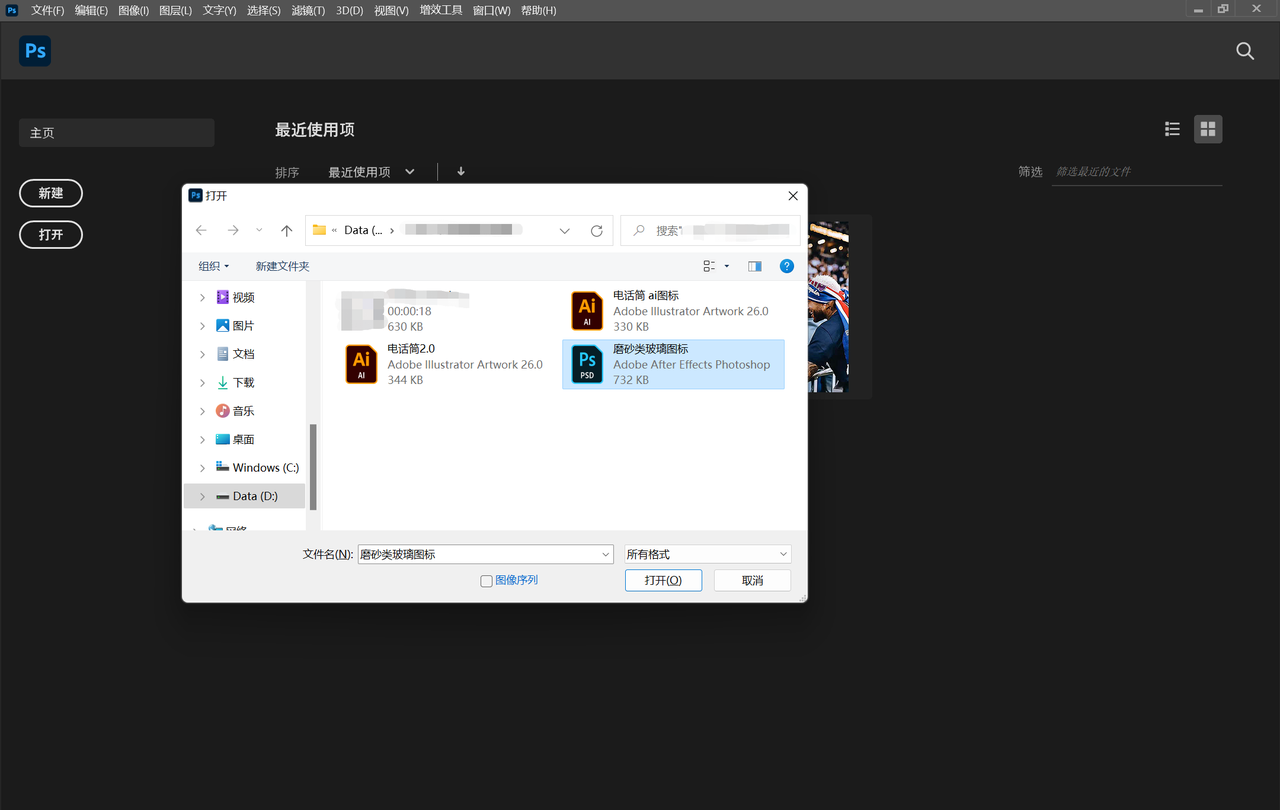
(2)导入并打开文件后,点击顶部「视图」,在下拉框中找到「标尺」,PS 的工作台就会进入标尺界面。
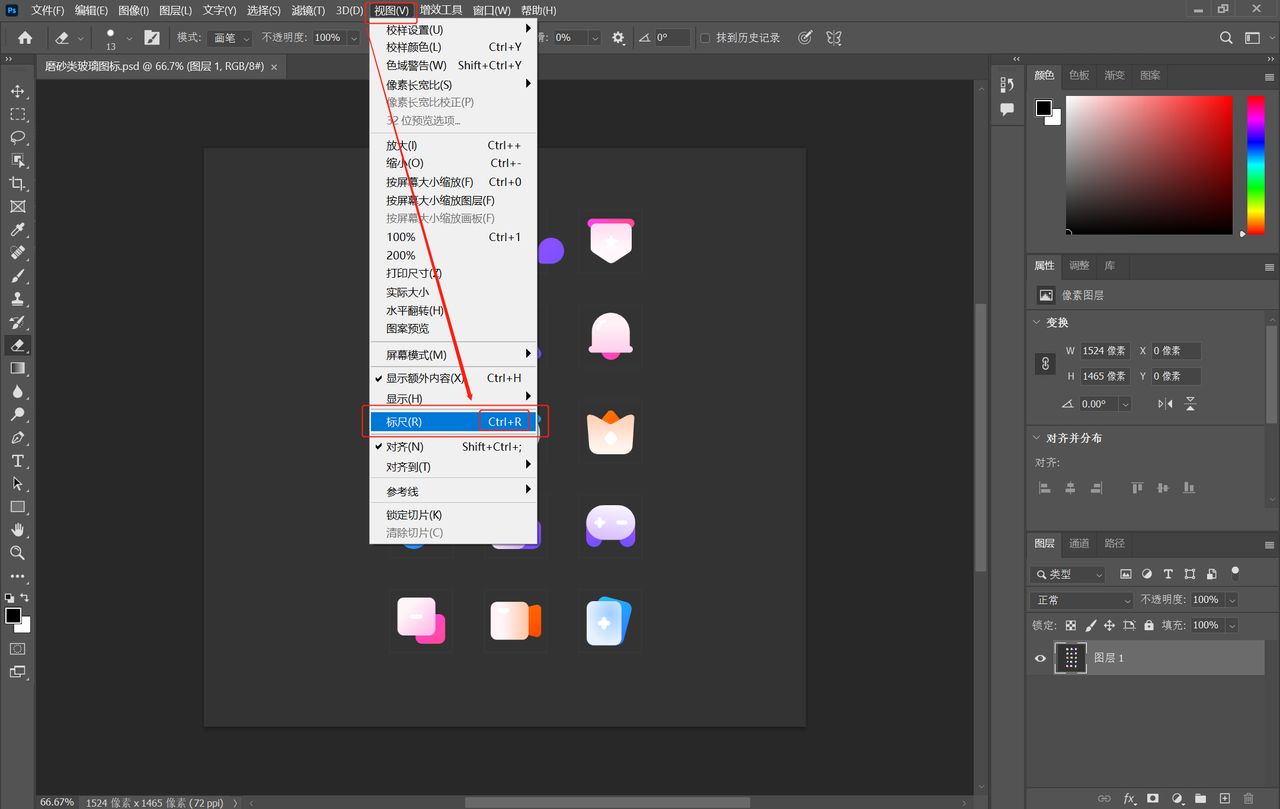
(3)在标尺界面用鼠标停留在标尺显示的边缘后向下或向右拖动即可显示出标尺线,用标尺线定位自己希望进行切图的部分,我这里以第一个图标「文件夹」为例进行切图。
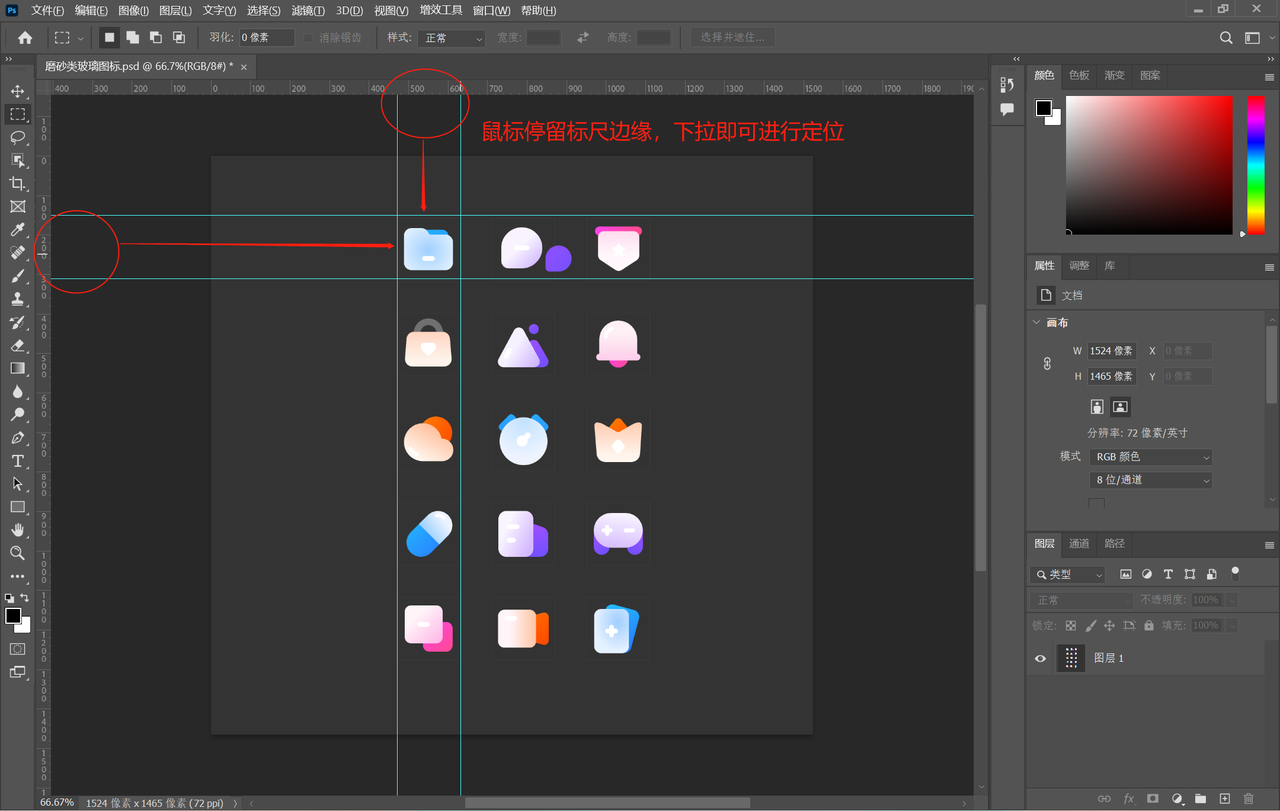
(4)右键点击裁剪工具后即可弹出更多工具选择,点击「切片工具」,然后用切片工具借助标尺框定选中图案,会在工作台中显示出来,如图所示。
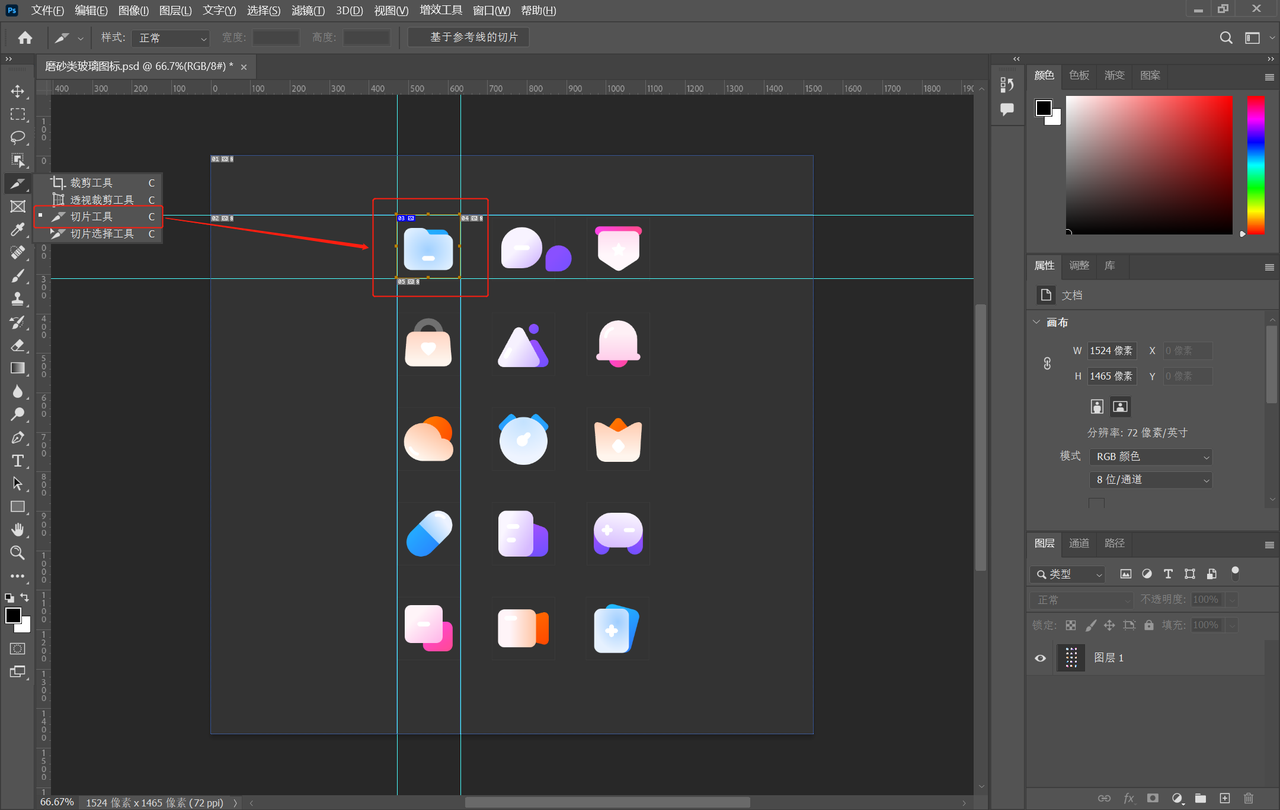
(5)完成切片区域选中后可以使用 Ctrl + Shift + Alt + S 的快捷键组合进行切片的设置,包括格式、像素、透明度等,设置好后点击存储即可。切片文件在 PS 自动生成images文件夹里可以找到,这样切片就做好了。
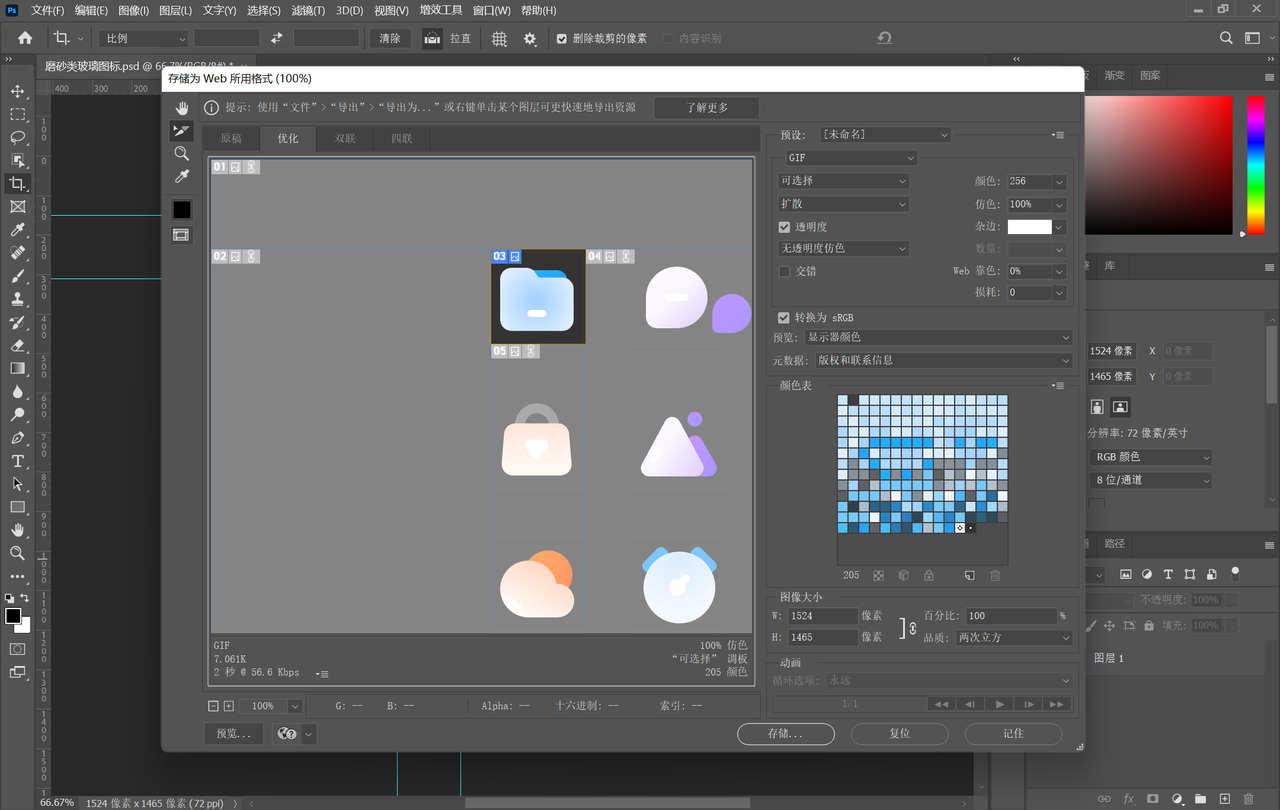
2.实现切图操作的其他方法
如今 PS 已经不再是唯一能够完成切片的软件了,我们国产的软件「即时设计」也能够支撑完成。在即时设计作恶的工具栏当中直接就有「切片」这一功能选项,开启后即可在画布中任意位置开始进行切片。即时设计支持 Sketch、Figma、Adobe XD 等主流设计软件文件的导入,能够很方便地完成各种软件的切片设计需求,也能直接在线智能生成标注,非常方便。
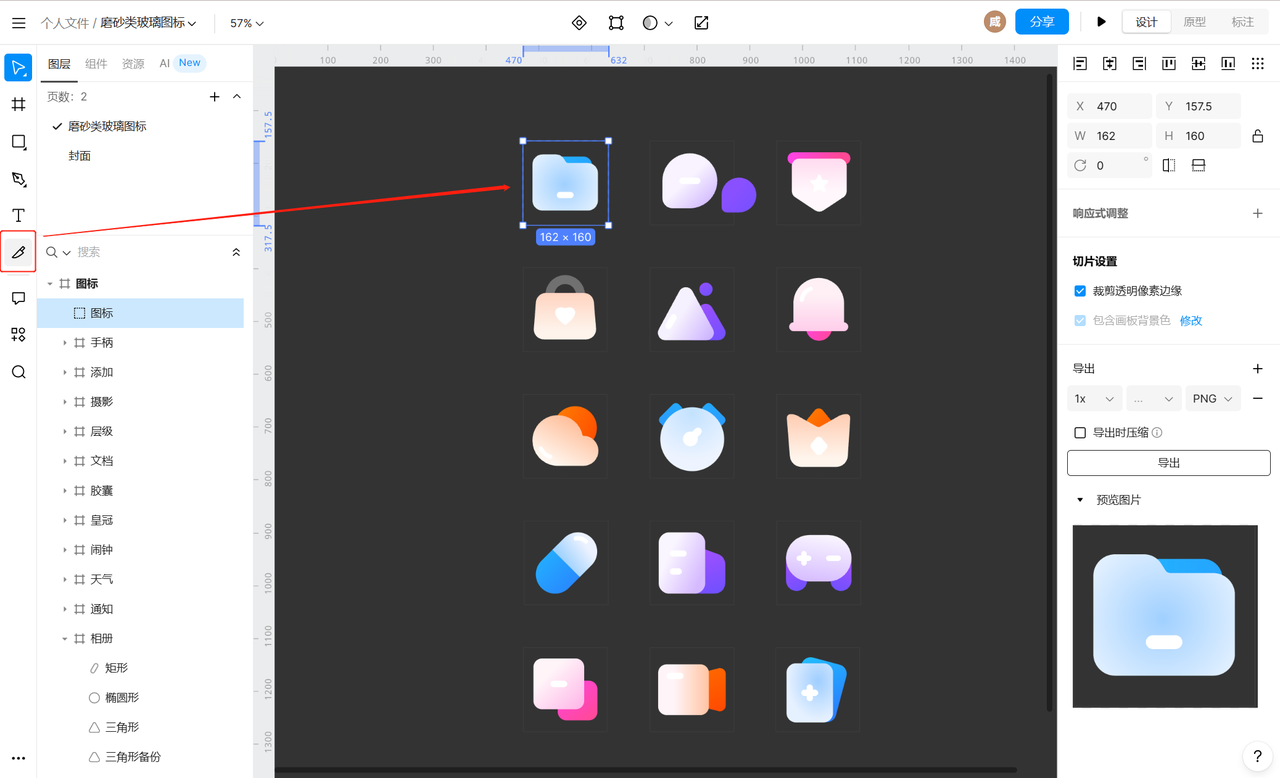
这就是今天为大家介绍的两种实现切图操作的方法,都是很方便而且很实用的。其中利用 PS 进行切片是比较传统的操作方法,即时设计能够提供更加方便快捷的只能切片服务,还是非常值得大家来进行使用的。除此之外即时设计还有更多功能等着大家去了解和发掘,感兴趣的伙伴们快去尝试一下吧!
